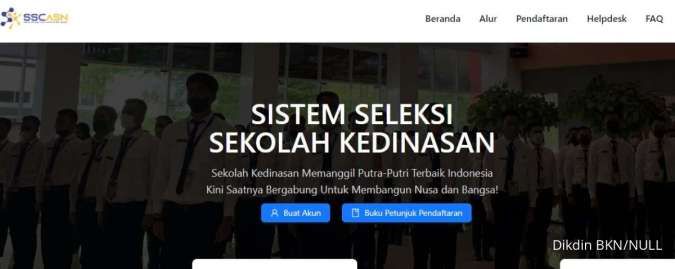Reporter: Bimo Adi Kresnomurti | Editor: Bimo Kresnomurti
KONTAN.CO.ID - JAKARTA. Intip panduan dalam membuat ukuran foto 3x4 dan 4x6 hanya dengan Microsoft Word. Ketentuan ukuran pas foto dalam ukuran tertentu kini menjadi salah satu syarat dalam berbagai keperluan.
Ketentuan ukuran foto 3x4 hingga 4x6 banyak digunakan untuk mendaftar keperluan LTMPT hingga SKCK. Bahkan di musim masuk sekolah atau peserta didik baru Sekolah Dasar dan Taman Kanak-kanak membutuhkan format foto ini.
Nah, kini dengan mudah untuk memahami cara membuat ukuran foto 3x4 dan 4x6 melalui Microsoft Word saja.
Platform yang kerap dijumpai di berbagai perangkat laptop maupun PC bisa menjadi sarana untuk mengubah ukuran foto.
Tidak hanya platform online, Anda bisa memakai aplikasi bawaan dengan mudah untuk mengubah ukuran foto.
Baca Juga: Cara Edit Twibbon secara Online melalui Canva sampai Pixlr
Format Ukuran Foto
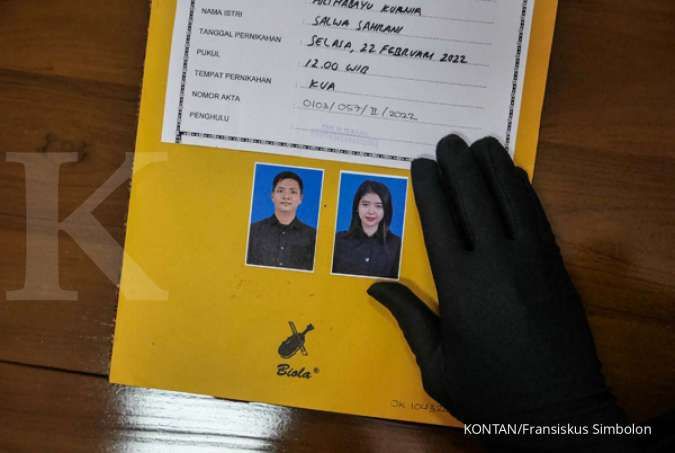
Berikut ini persamaan format dari ukuran foto 3x4 dan 4x6 ke dalam berbagai satuan.
- Ukuran foto 3x4 dalam satuan pixel adalah 354 x 472 px. Sementara untuk ukuran 4x6 adalah 472 x 709 px.
- Ukuran foto 3x4 dalam satuan milimeter adalah 27.9 mm x 38.1 mm. Sementara untuk ukuran 4x6 adalah 38.1 mm x 55.9 mm.
- Ukuran foto 3x4 dalam satuan sentimeter adalah 2,79 cm x 3,81 cm. Sementara untuk ukuran 4x6 adalah 3,81 cm x 5,59 cm.
- Ukuran foto 3x4 dalam satuan inch adalah 1,1" x 1,5". Sementara untuk ukuran 4x6 adalah 1,5" x 2,2".
Persiapkan terlebih dulu file foto sebelum lakukan cara mengubah ukuran pas foto online ke 4x6.
Inilah beberapa cara membuat ukuran foto 3x4 dan 4x6 di Microsoft Word dengan mudah.
Baca Juga: Cara Mengubah Ukuran Foto 3x4 hingga 4x6 dalam Pixel dengan Praktis
Tips membuat ukuran foto 4x6 dan 3x4
1. Cara membuat ukuran foto 4x6
Pertama-tama, Anda bisa menerapkan untuk ukuran foto 4x6 lewat aplikasi MS Word.
- Buka Microsoft Word
- Klik buat dokumen baru.
- Klik tab Insert atau Sisipkan.
- Pilih Gambar.
- Pilih dari perangkat ini.
- Pilih foto yang akan diedit.
- Pilih tab Format Gambar.
- Klik bagian Ukuran.
- Hapus centang pada Kunci rasio aspek dan Relatif terhadap ukuran gambar asli.
- Masukkan Ukuran Tinggi dan Lebar dalam centimeter rasio dari 4x6.
- Klik OK.
- Klik kanan gambar.
- Pilih Simpan sebagai gambar.
- Foto berhasil berubah ke ukuran 4x6.
2. Cara membuat ukuran foto 3x4
Kemudian pengguna yang memerlukan ukuran foto 3x4 bisa menerapkan langkah berikut ini.
- Buka Microsoft Word
- Klik buat dokumen baru.
- Klik tab Insert atau Sisipkan
- Pilih Gambar.
- Pilih dari perangkat ini.
- Pilih foto yang akan diedit.
- Pilih tab Format Gambar.
- Klik bagian Ukuran.
- Hapus centang pada Kunci rasio aspek dan Relatif terhadap ukuran gambar asli.
- Masukkan Ukuran Tinggi dan Lebar dalam centimeter rasio 3x4.
- Klik OK.
- Klik kanan gambar.
- Pilih Simpan sebagai gambar.
- Foto berhasil berubah ke ukuran 3x4.
Sebagai catatan, pengguna bisa mengubah satuan ukuran gambar pada foto di Microsoft Word menjadi milimeter maupun inci.
Itulah panduan tahapan dan cara membuat ukuran foto 3x4 dan 4x6 di Microsoft Word dengan mudah dan praktis.
Cek Berita dan Artikel yang lain di Google News


/2024/05/21/1846903656.jpg)